
Cambiar el color del texto en Numbers en la Mac
Puedes cambiar el texto a un color que combine con la plantilla que estés utilizando, o puedes seleccionar cualquier color. También puedes rellenar el texto con degradado o imágenes.

Cambiar el color del texto o agregar un degradado
Ve a la app Numbers
 en tu Mac.
en tu Mac.Abre una hoja de cálculo y selecciona el texto que quieres cambiar.
Para cambiar todo el texto de un cuadro de texto o celda, selecciona el cuadro de texto o celda.
En la barra lateral Formato
 , haz clic en la pestaña Texto y luego en el botón Estilo, situado cerca de la parte superior de la barra lateral.
, haz clic en la pestaña Texto y luego en el botón Estilo, situado cerca de la parte superior de la barra lateral.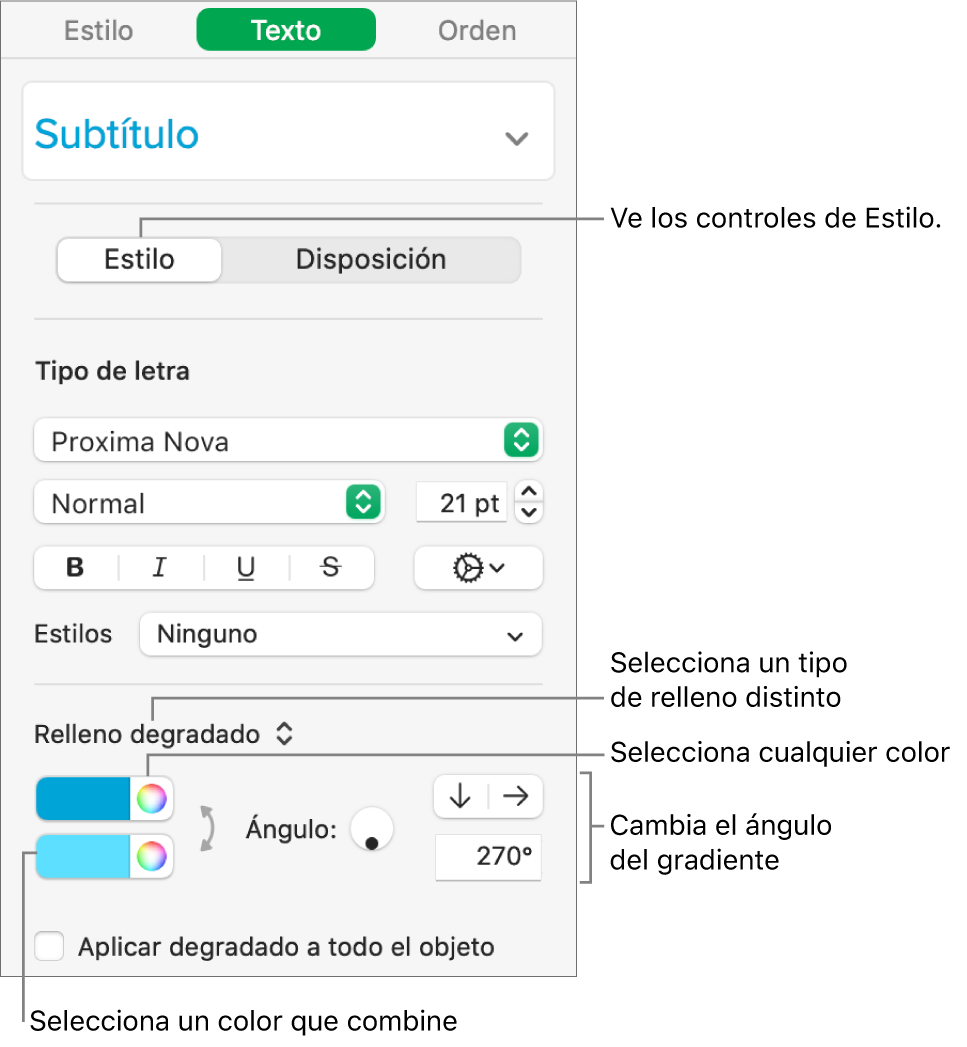
Elige una de las siguientes opciones:
Un color que combine con la plantilla: haz clic en el menú desplegable situado debajo de la sección Tipo de letra, y selecciona Color del texto. Haz clic en la paleta de colores y después selecciona un color.
Cualquier color: haz clic en el menú desplegable situado debajo de la sección Tipo de letra, y selecciona Color del texto. haz clic en la rueda de colores y selecciona un color en una de las paletas de colores.
Relleno degradado de dos colores: haz clic en el menú desplegable situado debajo de la sección Tipo de letra, y selecciona Relleno degradado. Selecciona dos colores. La paleta de colores muestra colores que combinan con la plantilla; y la rueda de color abre la ventana Colores, en la que puedes seleccionar cualquier color. Usa los controles para cambiar el ángulo y dirección del degradado.
Un degradado personalizado: haz clic en el menú desplegable situado debajo de la sección Tipo de letra y selecciona Relleno degradado avanzado. Haz clic en las paletas de colores debajo del regulador para elegir los colores. Haz clic cerca del borde inferior del regulador para agregar otra paleta de colores. Puedes deslizar las paletas de colores y utilizar otros controles para cambiar la mezcla, el ángulo y la dirección del degradado.
Para aplicar el degradado basado en la longitud de la figura o cuadro de texto (no en el tamaño del texto seleccionado), selecciona la casilla junto a Aplicar degradado a todo el objeto. El degradado cambia cuando el tamaño del objeto o cuadro de texto cambia.
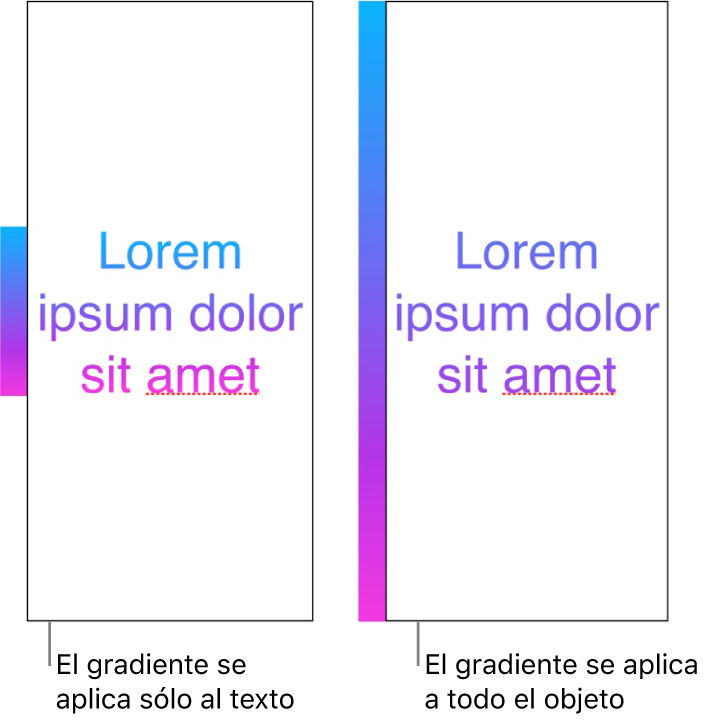
Rellenar el texto con una imagen
Ve a la app Numbers
 en tu Mac.
en tu Mac.Abre una hoja de cálculo y selecciona el texto que quieres cambiar.
Para cambiar todo el texto de un cuadro de texto o celda, selecciona el cuadro de texto o celda.
En la barra lateral Formato
 , haz clic en la pestaña Texto y luego en el botón Estilo, situado cerca de la parte superior de la barra lateral.
, haz clic en la pestaña Texto y luego en el botón Estilo, situado cerca de la parte superior de la barra lateral.Haz clic en el menú desplegable situado debajo de la sección Tipo de letra y selecciona Relleno de imagen; o selecciona Relleno de imagen avanzado si quieres agregar un tinte a la imagen.
Haz clic en Seleccionar, desplázate hasta tus fotos y haz doble clic en una imagen con formato jpg, .png o .gif.
Si elegiste Relleno de imagen avanzado, haz clic en la paleta de colores (situada a la derecha del botón Seleccionar) y selecciona un color de tinte.
Para que el tinte sea más o menos transparente, haz clic en la paleta de colores y arrastra el regulador Opacidad.
Si la imagen no tiene el resultado que esperabas o quieres cambiar el modo en que la imagen rellena el objeto, haz clic en el menú desplegable situado arriba del botón Seleccionar y elige una opción:
Tamaño original: coloca la imagen dentro del objeto sin alterar las dimensiones originales de ésta. Para redimensionar la imagen, arrastra el regulador Escala.
Estirar: redimensiona la imagen para ajustarla a las dimensiones del texto, lo que podría cambiar las proporciones de la imagen.
Mosaico: repite la imagen dentro del texto. Para redimensionar la imagen, arrastra el regulador Escala.
Escalar hasta llenar: aumenta o disminuye el tamaño de la imagen para no dejar ningún espacio en el texto.
Escalar hasta ajustar: redimensiona la imagen para ajustarla a las dimensiones del texto, pero mantiene las proporciones de la imagen.
Para cambiar el color de texto utilizado por un revisor para las marcas, consulta Agregar e imprimir comentarios en Numbers en la Mac.
Consejo: puedes definir una función rápida de teclado para cambiar rápidamente el texto a un color específico.